

Por Nathan E. Malpass, Última atualização: August 17, 2023
Capturar e armazenar memórias por meio de fotos tornou-se parte integrante de nossas vidas e, para usuários de iOS, o iCloud serve como uma plataforma conveniente e segura para armazenar e acessar esses momentos preciosos. No entanto, pode ser incrivelmente frustrante quando você encontra problemas com A foto do iCloud não está carregando. Quer você não consiga visualizar suas fotos mais recentes ou esteja enfrentando atrasos na sincronização, esses problemas podem atrapalhar sua experiência de compartilhamento de fotos perfeita.
Neste artigo, vamos nos aprofundar nos motivos comuns por trás dos problemas de carregamento de fotos do iCloud e fornecer soluções práticas para superá-los. Portanto, se você está enfrentando o temido problema de "iCloud Photos Not Loading", continue lendo para descobrir dicas de solução de problemas que ajudarão você a colocar suas fotos do iCloud de volta nos trilhos.
Parte nº 1: Principais razões para o problema “iCloud Photo Not Loading”Parte 2: Principais maneiras de corrigir o problema “iCloud Photo Not Loading”Parte nº 3: Recuperar fotos com a recuperação de dados do iOS do Fonedog quando o problema “iCloud Photo Not Loading” persistirConclusão
Experimentar dificuldades com a foto do iCloud não carregando pode ser exasperante, especialmente quando você deseja ansiosamente acesse o iCloud no seu iPhone para ver suas memórias queridas. Compreender as causas subjacentes deste problema é crucial para resolvê-lo de forma eficaz. Aqui estão alguns dos principais motivos pelos quais você pode encontrar problemas com o carregamento de fotos do iCloud:
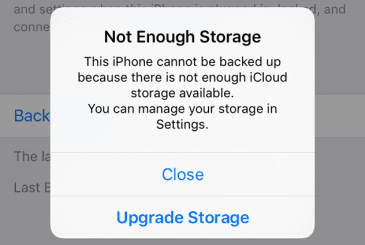
Agora que você tem uma melhor compreensão dos possíveis motivos por trás do problema de carregamento de fotos do iCloud, vamos prosseguir para a próxima seção, onde exploraremos soluções práticas para resolver esses problemas de maneira eficaz.
Encontrar problemas com o carregamento de fotos do iCloud pode ser frustrante, mas, felizmente, existem várias etapas de solução de problemas que você pode seguir para resolver o problema. Aqui estão algumas das principais maneiras de corrigir o problema "iCloud Photo Not Loading":
Comece garantindo que você tenha uma conexão de internet estável e rápida. Mude para uma rede diferente ou reinicie o roteador para eliminar possíveis problemas de conectividade.
Verifique se você tem espaço de armazenamento suficiente disponível em sua conta do iCloud. Se o seu armazenamento estiver cheio, considere excluir arquivos desnecessários ou atualizar seu plano de armazenamento do iCloud para acomodar mais fotos.
As três principais maneiras de corrigir o problema "iCloud Photo Not Loading", manter seus dispositivos atualizados com o software mais recente é essencial para a funcionalidade ideal do iCloud. Verifique se há atualizações de software disponíveis e instale-as para garantir a compatibilidade com os serviços do iCloud.
Verifique se o iCloud Photos está ativado em todos os seus dispositivos. Vou ao Configurações aplicativo em seu dispositivo iOS, selecione seu ID da apple, toque iCloud, e certifique-se de que iCloud Fotos a alternância está ativada. No macOS, abra o Aplicativo Photos, Vá para o Preferenciase verifique se a opção iCloud Photos está ativada.
Tente reiniciar o dispositivo e sair da sua conta do iCloud. Depois de sair, entre novamente e verifique se as fotos do iCloud começam a carregar corretamente.
Visite a página de status do sistema da Apple ou use sites de terceiros para verificar o status dos servidores iCloud. Se houver um problema relatado ou atividade de manutenção, pode ser a razão por trás do problema de carregamento de fotos. Nesses casos, você precisará aguardar até que o problema seja resolvido.
Se você suspeitar que sua biblioteca de fotos do iCloud está corrompida, tente repará-la ou reconstruí-la. Esta é a melhor maneira de corrigir o problema "iCloud Photo Not Loading". No iOS, Vá para o Configurações, toque no seu ID da apple, selecione iCloud, Em seguida Fotos e alternar iCloud Fotos. Depois de alguns minutos, ligue-o novamente.
No macOS, abra o Aplicativo Photos, segure o Chave de opção ao lançá-loe escolha o "Reparar" ou "Reconstruir" opção.
No seu dispositivo iOS, abra o Configurações app, vá para Geral, Em seguida Armazenamento do iPhone (ou iPad). Role para baixo e encontre o Aplicativo Photos, toque nele e selecione "Descarregar aplicativo". Isso removerá o aplicativo, mas manterá suas fotos e vídeos. Depois, reinstale o aplicativo Fotos do app Store.
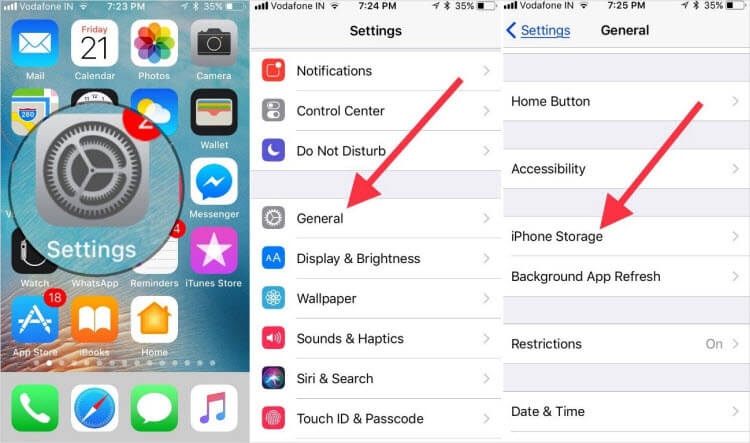
Se você estiver enfrentando problemas com álbuns compartilhados específicos ou Compartilhamento de fotos do iCloud, verifique se as configurações de compartilhamento estão definidas corretamente. Abra o Aplicativo Photos, Vá para o "Compartilhado" guia e verifique as configurações de cada álbum compartilhado.
Redefinir as configurações de rede do seu dispositivo pode ajudar a resolver quaisquer problemas de conectividade que estejam presentes. No seu dispositivo iOS, vá para Configurações, selecione Geral, Em seguida ReiniciarE, em seguida, selecione "Redefinir Ajustes de Rede". Observe que isso removerá ou excluirá suas redes Wi-Fi que foram salvas, então você precisará se reconectar a elas depois.

Se você tentou todas as etapas de solução de problemas e ainda não conseguiu resolver o problema, é recomendável entrar em contato Suporte da Apple Para obter mais assistência. Eles têm conhecimento e recursos especializados para ajudar a solucionar problemas complexos relacionados ao iCloud.
Lembre-se, é sempre uma boa prática fazer backup regularmente de suas fotos em um dispositivo local ou em um serviço alternativo de armazenamento em nuvem como medida de precaução. Isso garante que você tenha uma cópia de suas memórias preciosas, mesmo que encontre dificuldades com o carregamento de fotos do iCloud.
Seguindo essas etapas adicionais e buscando suporte, se necessário, você pode aumentar a probabilidade de resolver o problema "iCloud Photo Not Loading" e recuperar o acesso contínuo às suas fotos do iCloud.
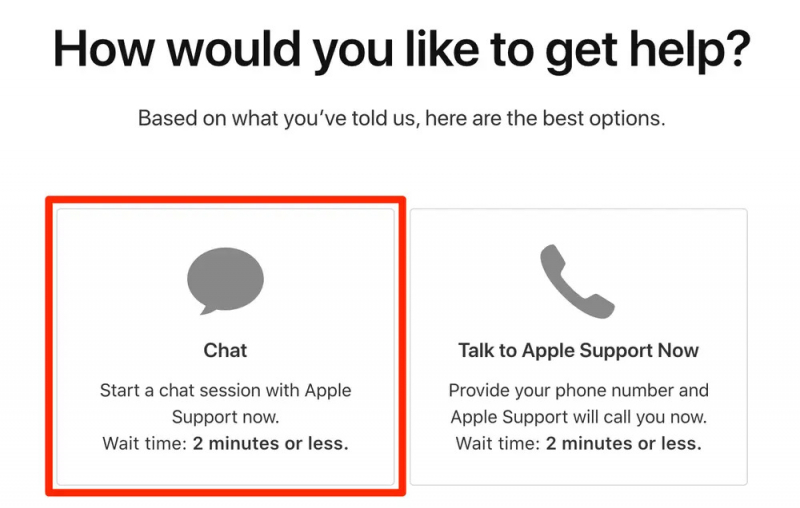
Se você esgotou todas as etapas de solução de problemas e ainda não conseguiu resolver o "Foto do iCloud não está carregando" problema, você pode recorrer a um software de recuperação de dados de terceiros, como Recuperação de dados do Fonedog iOS como último recurso. Este software é especializado na recuperação de dados perdidos ou inacessíveis de dispositivos iOS, incluindo fotos de backups do iCloud.
iOS Recuperação de Dados
Recupere fotos, vídeos, contatos, mensagens, registros de chamadas, dados do WhatsApp e muito mais.
Recupere dados do iPhone, iTunes e iCloud.
Compatível com o mais recente iPhone e iOS.
Download grátis
Download grátis

Veja como você pode usar o software final de recuperação de dados do iPhone para recuperar suas fotos:

O Fonedog iOS Data Recovery começará a recuperar as fotos selecionadas do backup do iCloud e as salvará no local designado em seu computador. Quando o processo estiver concluído, você pode transferir as fotos recuperadas de volta para o seu dispositivo iOS ou qualquer local desejado.
As pessoas também leramGuia de solução de problemas: corrigindo a atualização de fotos do iCloud travadaO guia definitivo para o compartilhamento de fotos do iCloud [atualização de 2023]
Em conclusão, se o "Foto do iCloud não está carregando"o problema persiste mesmo depois de tentar todas as etapas de solução de problemas, o Fonedog iOS Data Recovery oferece uma solução potencial para recuperar suas fotos de backups do iCloud.
Deixe um comentário
Comentário
iOS Recuperação de Dados
3 Métodos para recuperar seus dados apagados do iPhone ou iPad.
Download grátis Download grátisArtigos Quentes
/
INTERESSANTEMAÇANTE
/
SIMPLESDIFÍCIL
Obrigada! Aqui estão suas escolhas:
Excelente
Classificação: 4.6 / 5 (com base em 72 classificações)